Tải Toàn Bộ Thư Viện WordPress giúp bạn có thể Download toàn bộ các File đa phương tiện trên website một cách dễ dàng. Trường hợp này là bạn chỉ muốn Backup toàn bộ dữ liệu Media trên website của mình. Lúc này bạn không cần Backup bộ Code website và Database.

Trong nhiều trường hợp, bạn muốn download toàn bộ Thư Viện về để sử dụng. Việc tải toàn bộ thư viện WordPress cũng tương tự như cách bạn Backup toàn bộ website. Nhưng ở đây chúng ta chỉ tập trung vào Thư Viện Media. Ngay bên dưới, Lại Văn Đức Blog sẽ giúp bạn thực hiện dễ dàng.
Tải Toàn Bộ Thư Viện WordPress bằng Plugin
Chúng ta có rất nhiều Plugin Backup WordPress hỗ trợ tải từng phần của Website về. Trước đó Lại Văn Đức Blog đã có bài viết nói về các Plugin Cần Thiết phải có trên một website WordPress. Trong đó, việc sở hữu cho mình một Plugin có chức năng Backup là rất cần thiết.
Xem thêm: Plugin cần thiết cho WordPress nên sử dụng
Cùng với đó, mình cũng đã hướng dẫn các bạn sử dụng Plugin Plugin UpdraftPlus để thực hiện Backup Wesbite tự động hàng ngày lên Google Drive nhằm đảm bảo an toàn cho website của bạn. Nếu bạn chưa thực hiện, hãy xem bài hướng dẫn tại: Plugin UpdraftPlus | Backup WordPress tự động lên Google Drive.
Trong khuôn khổ bài viết này, chúng ta chỉ cần tải toàn bộ thư viện WordPress về. Plugin UpdraftPlus cũng có tính năng tải riêng biệt Thư Viện, vì vậy chúng ta sẽ sử dụng luôn Plugin này để thực hiện nhu cầu.
Sử dụng Plugin UpdraftPlus tải toàn bộ thư viện WordPress
Nếu bạn chưa cài đặt Plugin UpdraftPlus trên website của mình. Bạn hãy cài đặt và kích hoạt Plugin UpdraftPlus WordPress Backup Plugin. Nếu bạn chưa biết cách cài đặt Plugin, hãy xem bài viết Cài Đặt Plugin WordPress.
Sau khi cài đặt Plugin xong, bạn hãy truy cập vào Settings > UpdraftPlus Backups như hình bên dưới.
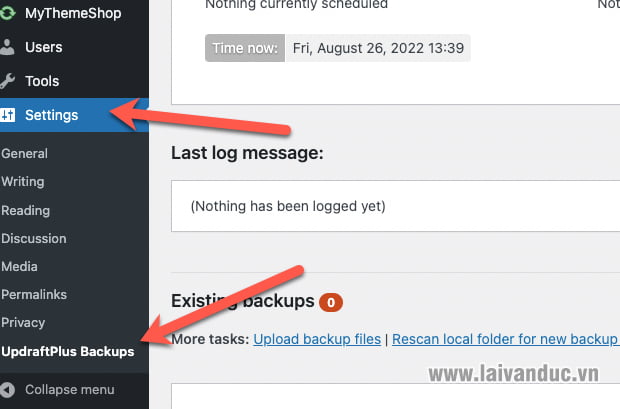
Tại đây, bạn hãy nhấn vào Backup Now như hình bên dưới.
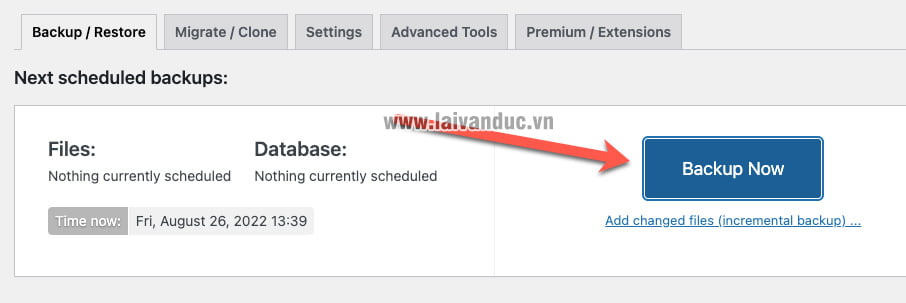
Tiếp theo, bạn lựa chọn Include your files in the backup (…) sau đó hãy nhấn vào nút (…) bên cạnh. Tiếp theo bạn hãy lựa chọn thư mục Uploads để tải toàn bộ thư viện WordPress. Xong hết bạn nhấn vào Backup Now như hình bên dưới.
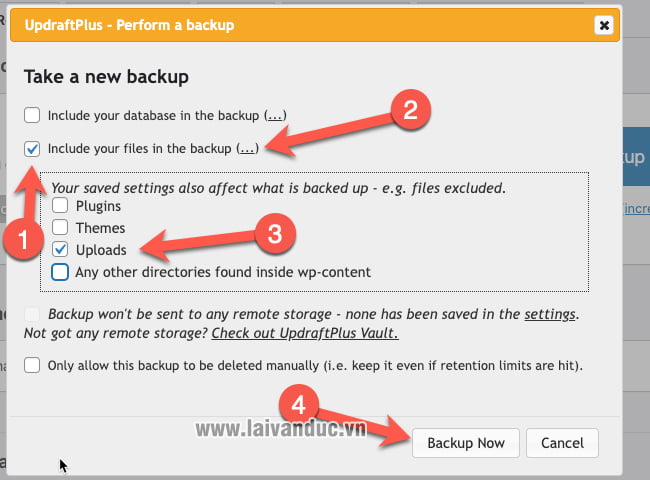
Chờ một lát để Plugin thực hiện backup thư mục Uploads trên website của bạn. Khi nào thấy thông báo như hình bên dưới là hoàn thành.
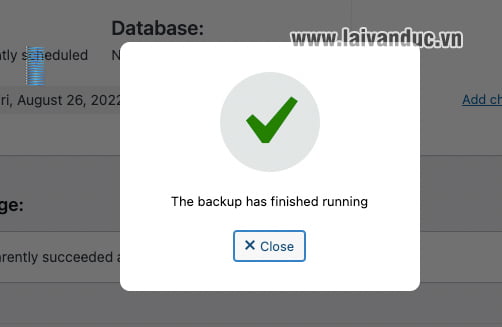
Ngay sau khi hoàn thành, bạn hãy tìm đến phần Existing backups và nhấn vào Uploads như hình bên dưới.
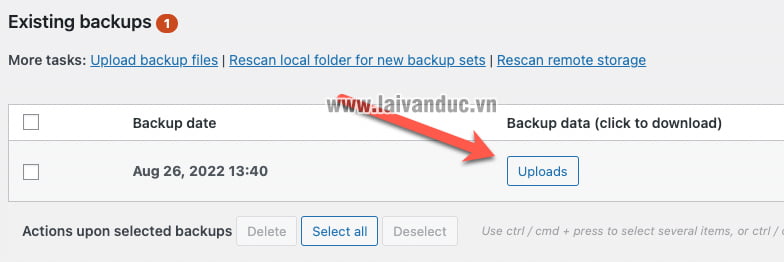
Một lát sau file đã sẵn sàng, bạn hãy nhấn vào Download to your computer để tải toàn bộ thư viện WordPress về máy tính như hình bên dưới.
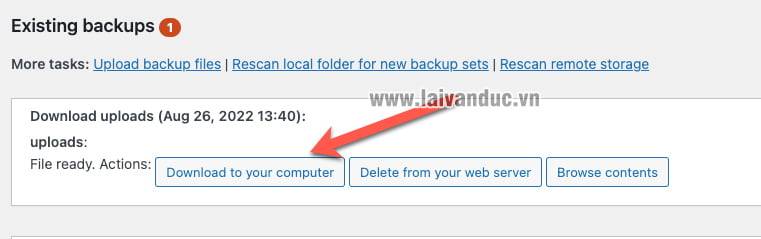
Sau khi bạn đã tải toàn bộ thư viện WordPress về. Bạn sẽ nhận được một file .zip hoàn chỉnh. Bạn hãy giải nén file này ra và kiểm tra. Như bên dưới là hình ảnh thư viện trên website mình đã tải về.
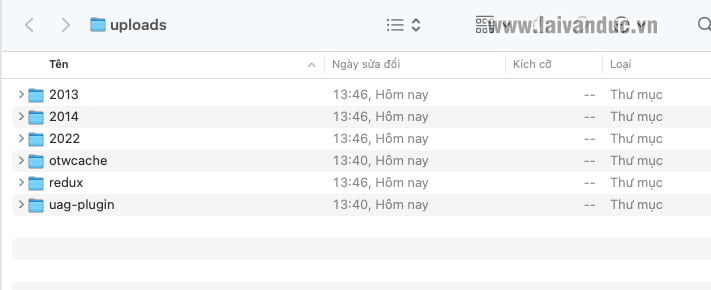
Xem thêm: Backup WordPress thủ công trên Hosting Cpanel chi tiết
Thế Thôi
Tải Toàn Bộ Thư Viện WordPress bằng Plugin UpdraftPlus là cách nhanh nhất cho nhu cầu của bạn. Plugin WordPess này hoàn toàn miễn phí cung cấp chức năng Backup an toàn cho Website. Đồng thời Plugin này còn mang đến các tuỳ chọn backup nhanh chóng và hiệu quả. Trong quá trình thực hiện nếu bạn gặp bất kỳ khó khăn nào, hãy để lại bình luận bên dưới nhé. Chúc các bạn thành công.
